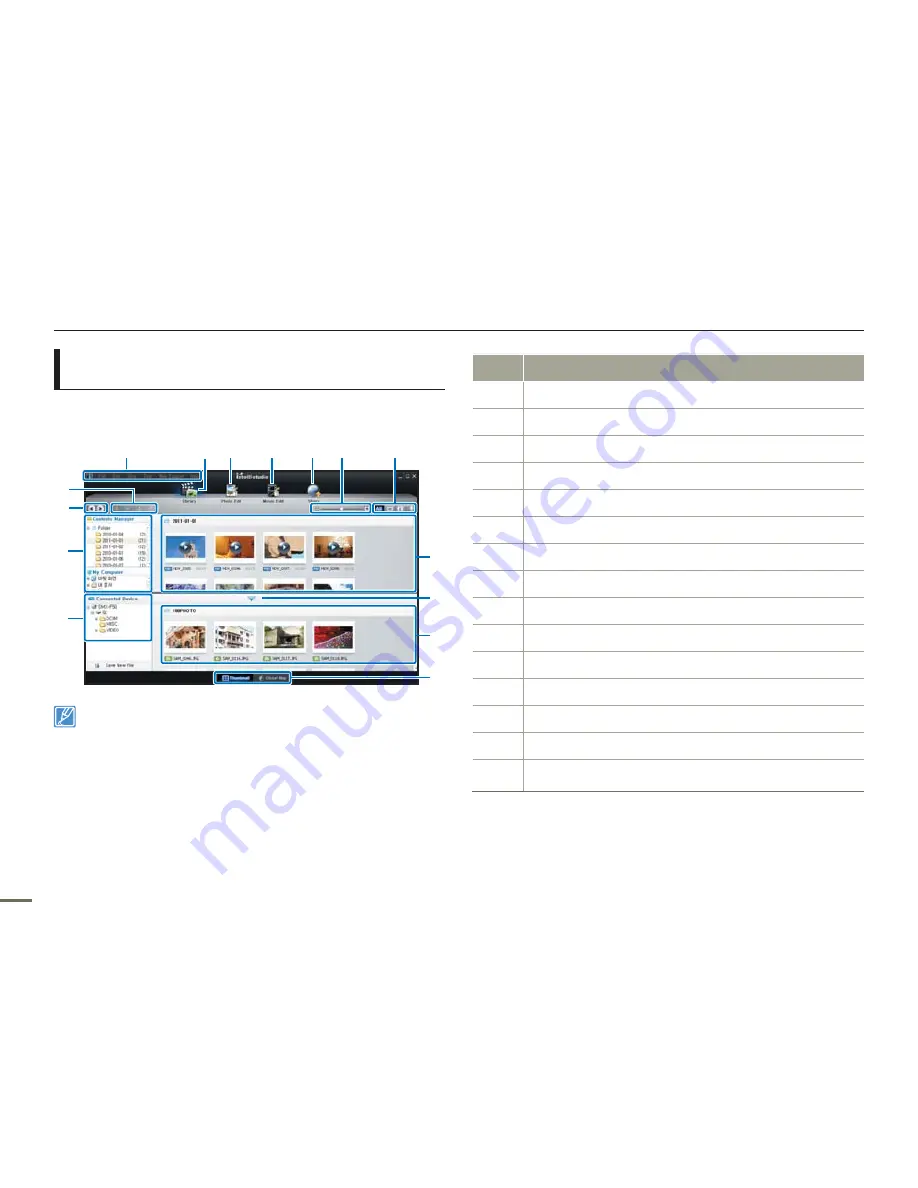
98
Utilización con un ordenador con Windows
Paso 2. Información sobre la ventana principal de
Intelli-studio
Cuando se inicia Intelli-studio, en la ventana principal aparecen las imágenes
en miniatura de los vídeos y fotos.
1
$
#
@
9
8
0
%
2 3
4
5 6
7
!
Si instala Intelli-studio en el PC, el programa se iniciará más
rápidamente. Para instalar el programa, seleccione
“Tool”
(Herramienta)
“Install Intelli-studio on PC” (Instalar Intelli-
studio en el PC)
.
Si instala la versión completa del software de Intelli-studio, puede
utilizar diversas funciones. Inicie la instalación haciendo clic en
“Web Support” (Soporte Web)
“Update Intelli-studio”
(Actualizar Intelli-studio)
“Start Update” (Iniciar actualización)
.
El software de Intelli-studio integrado en el producto se ha diseñado
para uso doméstico. No está pensada para producciones de
precisión o industriales. Para estas aplicaciones, recomendamos el
software de edición diseñado para uso profesional.
•
•
•
Nº
Descripción
1
Opciones de menú.
2
Mostrar archivos en la carpeta seleccionada.
3
Cambiar al modo de edición de foto.
4
Cambiar al modo de edición de vídeo.
5
Cambiar al modo Compartir.
6
Ampliar o reducir las miniaturas de la lista.
7
Seleccionar un tipo de archivo.
8
Ver vídeos o fotos de la carpeta seleccionada del ordenador.
9
Mostrar u ocultar vídeos y fotos del dispositivo conectado.
0
Ver vídeos o fotos de la carpeta seleccionada en el dispositivo.
!
Ver archivos como miniaturas o en un mapa.
@
Explorar carpetas en el dispositivo conectado.
#
Explorar carpetas almacenadas en el ordenador.
$
Ir a la carpeta anterior o siguiente.
%
Imprimir archivos, ver archivos en un mapa, almacenar archivos
en el Administrador de contenido o registrar caras.
















































